任务监控
任务监控模块可以监控并管理因子平台中的任务。按照任务类型,将任务分为了因子、因子评价、策略回测、绩效归因、工作流、数据导入、可视化模板等子页面。
系统管理员 admin 可以在对应页面查看集群中所有用户该类任务的运行记录,或终止当前正在进行的任务。其他用户仅能看到自己的任务运行记录,或终止当前自己正在进行的任务。
因子
页面以表格形式展示了私有因子及公开因子测试运行记录。批量公开因子测试、工作流因子任务也将在此记录。

批量删除:批量删除选中的运行记录。仅系统管理员 admin 可以执行。
测试名称:仅创建人可点击,点击后进入该因子测试的详情页,查看测试的具体信息,包括运行参数、计算模板、子任务的运行日志等。
中断:对还在进行中的任务,系统管理员 admin 和任务创建人可以终止该任务,中断后该任务的状态将变为失败。
查看日志:查看到当前记录的运行日志,包括 print
函数打印的信息、任务运行信息等。若任务包含多个子任务,此处为查看所有子任务的任务日志的总和。
因子评价
页面以表格形式展示了因子评价运行记录。工作流中设置的因子评价任务也将在此记录。

批量删除:批量删除选中的运行记录。仅系统管理员 admin 可以执行。
评价模板名称:仅创建人可点击,点击后进入详情页,查看当前评价结果、运行参数、可视化报告、子任务的运行日志等。
中断:对还在进行中的任务,系统管理员 admin 和任务创建人可以终止该任务,中断后该任务的状态将变为失败。
查看日志:查看到当前记录的运行日志,包括 print
函数打印的信息、任务运行信息等。若任务包含多个子任务,此处为查看所有子任务的任务日志的总和。
策略回测
页面以表格形式展示了策略回测运行记录。工作流中设置的策略回测任务也将在此记录。
历史回测记录的状态可分为成功、部分失败、失败:
-
如果当前运行记录下所有策略子任务均运行成功,该条记录状态显示成功。
-
如果当前运行记录下存在至少一个失败的策略子任务记录,该条记录状态显示部分失败。
-
如果当前运行记录下所有策略子任务均运行失败,该条记录状态显示失败。
实时回测记录的状态可分为运行中、已终止、已删除回测结果:
-
运行中:当前回测正在运行。
-
已终止:该回测已终止,但保留了回测结果和策略的收益概述。
-
已删除回测结果:该回测的结果已删除,仅保留了策略的收益概述。
注意:绩效归因结果的成功/失败不影响父级记录显示状态。

批量删除:批量删除选中的运行记录。仅系统管理员 admin 可以执行。
回测策略名称:仅创建人可点击,点击后进入详情页,查看当前策略运行结果、运行参数、参数寻优报告、子任务的运行日志等。
历史回测详情页如图所示:
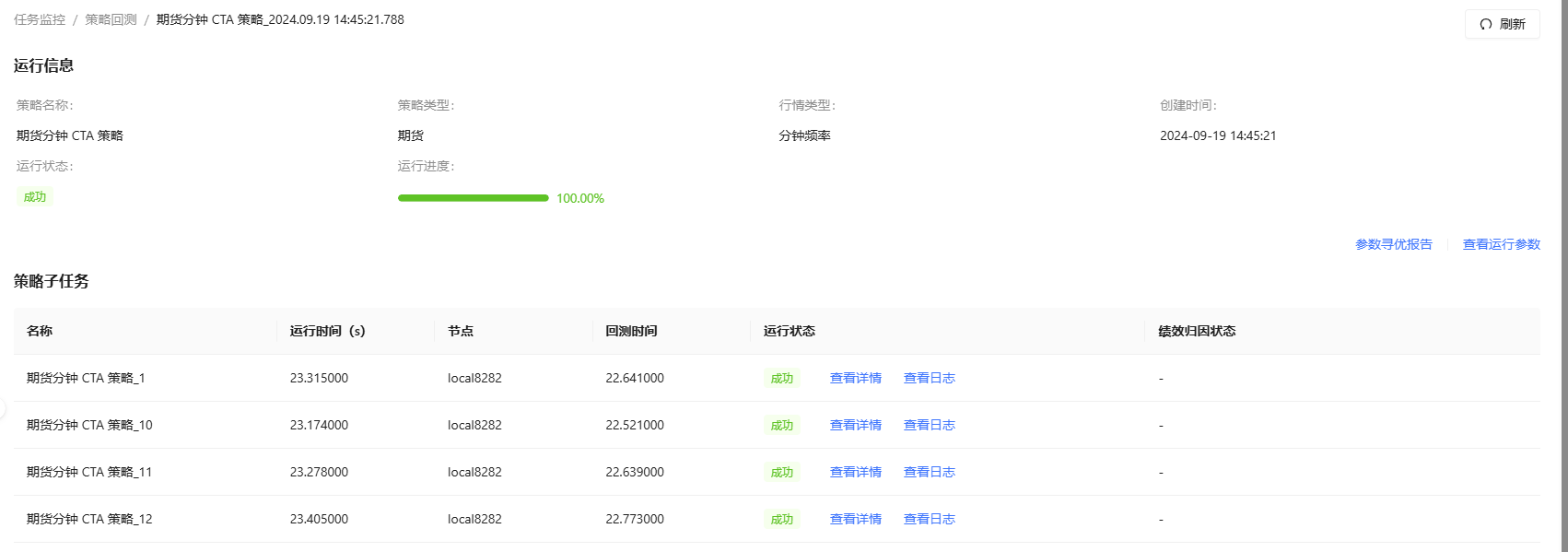
-
刷新:点击刷新任务状态。
-
运行信息:包括进行回测的策略名称、策略针对的标的类型(如股票,期货,债券等)、传入市场数据的种类、任务创建时间、任务运行状态、任务运行进度等。
-
策略子任务:包含回测名称,运行时间,节点,回测时间,运行状态,绩效归因状态的一条结果记录。
-
点击运行状态下的查看详情,进入详情子页,如图:
图 5. 图5-5 历史回测详情子页 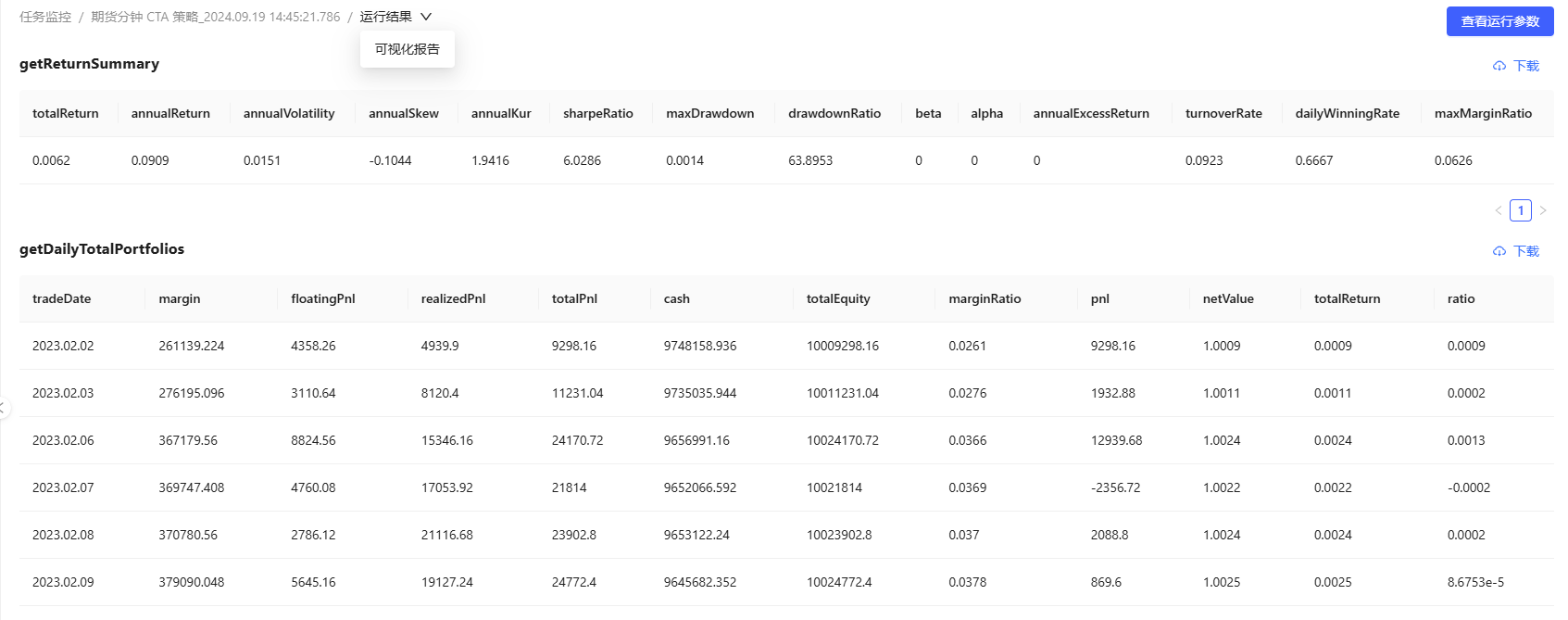
-
页面结果包含五个部分,分别是getReturnSummary, getDailyTotalPortfolios, getDailyPosition, getTradeDetails, getPosition,分别对应策略的收益概述,策略每日权益指标,每日持仓数据详情,交易明细表,持仓信息。每个部分结果默认展示前 10 行,可以在表格下方切换页数查看 10 行以后的数据。
-
下载:可下载回测结果的不同部分。
-
查看运行参数:查看回测运行时的参数值。
-
在下拉列表中①选择可视化报告。
图 6. 图5-6 可视化报告 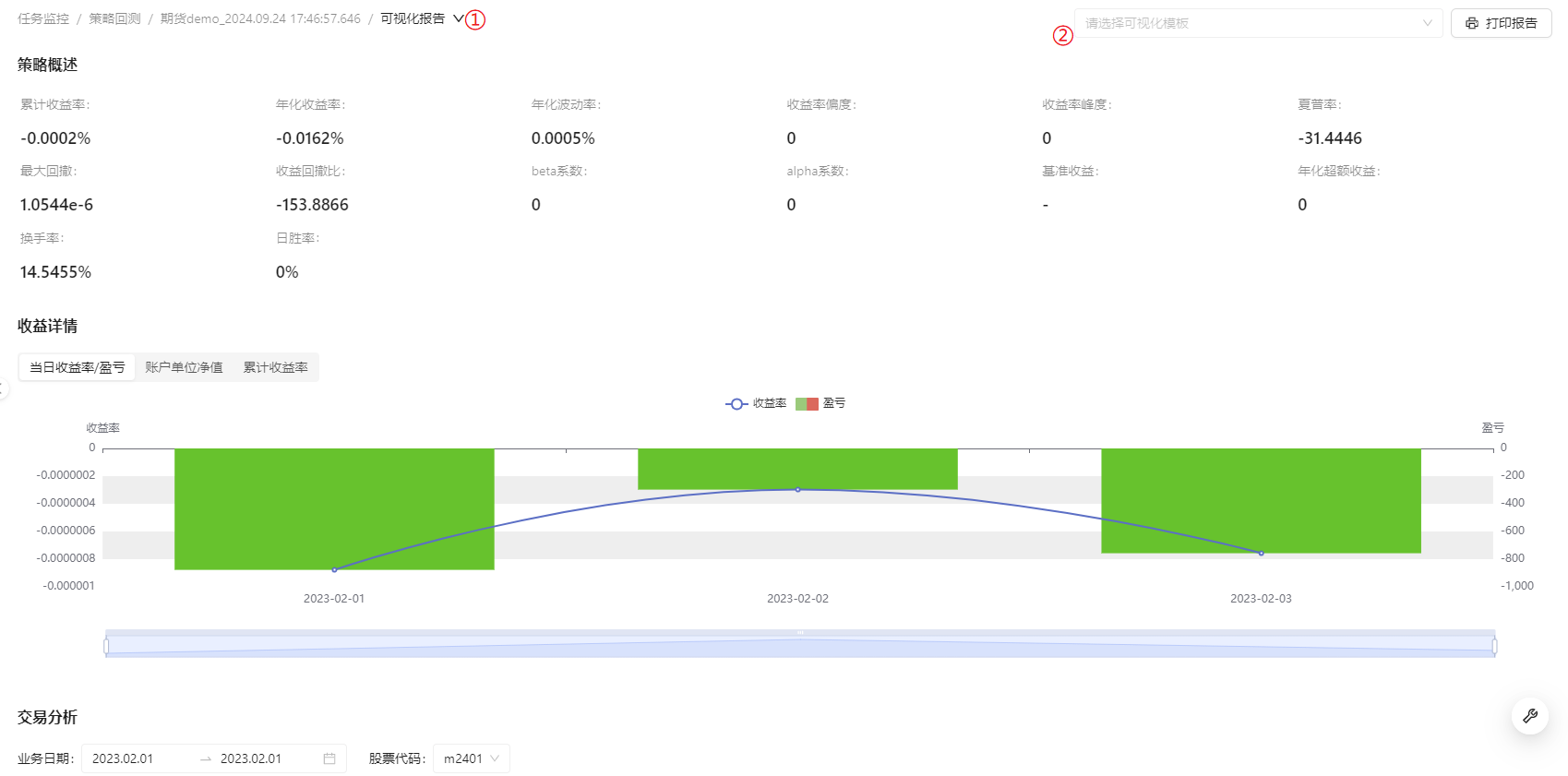
- 可视化报告的结果包含六个部分,分别是策略概述,收益详情,交易分析,持仓详情,账户详情,订单详情。每部分结果只展示前 10
行,如果想查看后面的结果数据,可以在表格下方选择页数。收益详情的下方可以选择查看当日收益率,账户单位净值以及累计收益率等变化。当行情数据量大于
1000
时,会返回某一股票在某一天的数据;否则返回所有数据。用户可根据日期或股票代码查看。交易分析中,可以对初始化中定义的信号进行可视化展示。可在②选择可视化模板对结果进行不同的数据可视化。注:Backtest(Default2) 模板支持图表联动展示,点击当日收益率/盈亏、账户单位净值、累计收益率图表中的值,订单详情和持仓详情表中数据将自动展示相关数据;点击订单详情和持仓详情表中某一数据,交易分析图中将自动展示该日期该标的的相关信息。
-
- 点击运行状态下的查看日志 ,查看回测过程中的日志详情。
-

-
刷新:点击刷新任务状态。
-
运行信息:包括进行回测的策略名称、策略针对的标的类型(如股票,期货,债券等)、传入市场数据的种类、任务创建时间、任务运行状态、任务运行进度等。
-
策略子任务名称:查看该任务的实时可视化报告。在报告界面,需要在右上方设置轮询时间和行数限制,只有先选择股票代码,交易分析图才会展现。对于运行中和已停止的实时回测任务,可以通过“流表信息”查看此任务使用到的行情流表及所有结果流表的名称。
图 8. 图5-8 实时可视化报告 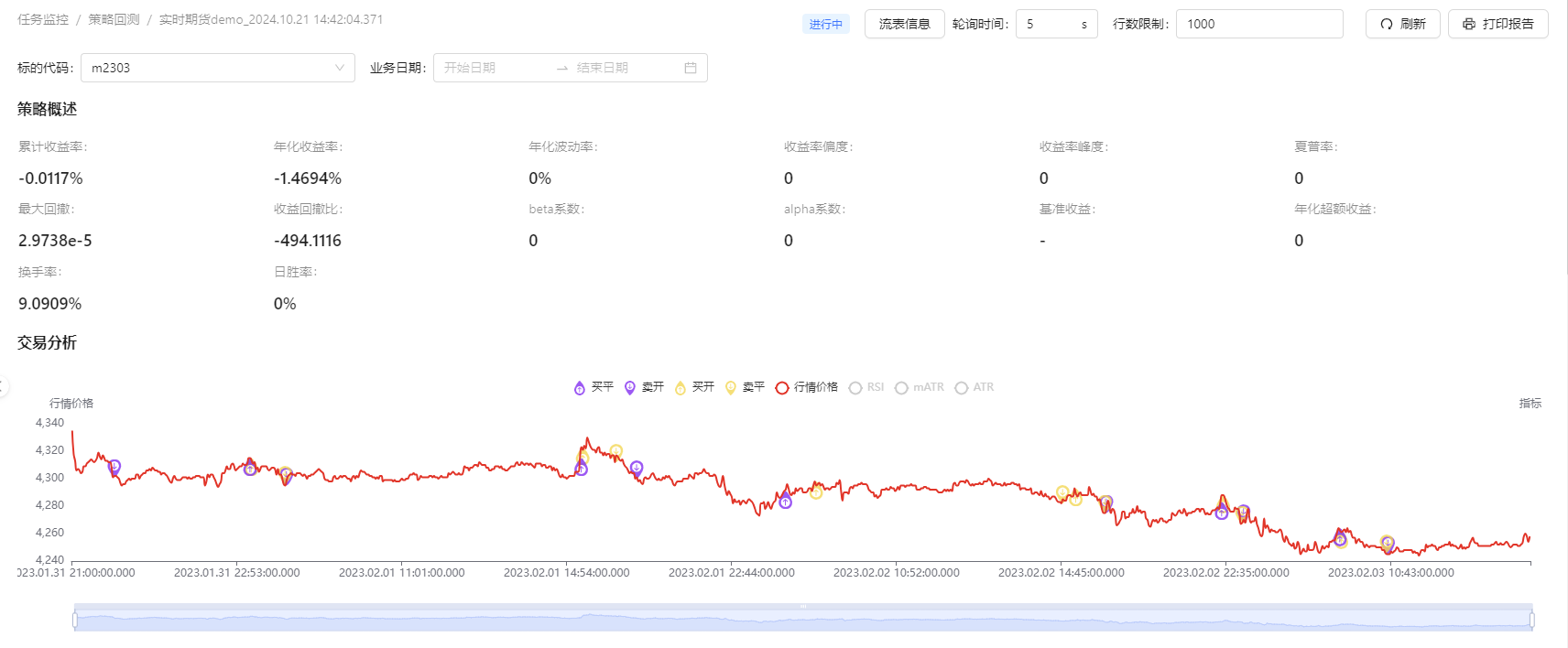
-
中止回测:终止当前回测,删除该回测引擎,保留回测结果。
-
删除回测结果:删除该回测结果,仅保留策略的收益概述。
中断:对还在进行中的任务,系统管理员 admin 和任务创建人可以终止该任务,中断后该任务的状态将变为失败。
查看日志:查看到当前记录的运行日志,包括 print
函数打印的信息、任务运行信息等。若任务包含多个子任务,此处为查看所有子任务的任务日志的总和。
绩效归因
页面以表格形式展示了策略绩效归因运行记录。工作流中设置的绩效归因任务也将在此记录。

批量删除:批量删除选中的运行记录。仅系统管理员 admin 可以执行。
绩效归因模板名称:仅创建人可点击,点击后进入详情页,查看当前模板运行结果、运行参数、可视化报告等。
中断:对还在进行中的任务,系统管理员 admin 和任务创建人可以终止该任务,中断后该任务的状态将变为失败。
查看日志:查看到当前记录的运行日志,包括 print
函数打印的信息、任务运行信息等。若任务包含多个子任务,此处为查看所有子任务的任务日志的总和。
工作流
页面以表格形式展示了工作流运行记录。

批量删除:批量删除选中的运行记录。仅系统管理员 admin 可以执行。
工作流名称:仅创建人可点击,点击后进入详情页,查看当前工作流对应子任务运行结果、运行参数、可视化报告、子任务的运行日志等。
中断:对还在进行中的任务,系统管理员 admin 和任务创建人可以终止该任务,中断后该任务的状态将变为失败。
查看日志:查看到当前记录的运行日志,包括 print
函数打印的信息、任务运行信息等。若任务包含多个子任务,此处为查看所有子任务的任务日志的总和。
数据导入
页面以表格形式展示了数据导入运行记录。工作流中设置的数据导入任务也将在此记录。

批量删除:批量删除选中的运行记录。仅系统管理员 admin 可以执行。
数据导入模板名称:仅创建人可点击,点击后进入详情页,查看当前数据导入任务运行结果、运行参数等。
中断:对还在进行中的任务,系统管理员 admin 和任务创建人可以终止该任务,中断后该任务的状态将变为失败。
查看日志:查看到当前记录的运行日志,包括 print
函数打印的信息、任务运行信息等。若任务包含多个子任务,此处为查看所有子任务的任务日志的总和。
可视化模板
页面以表格形式展示了可视化模板运行记录。工作流中设置的可视化任务也将在此记录。

批量删除:批量删除选中的运行记录。仅系统管理员 admin 可以执行。
模板名称:仅创建人可点击,点击后进入详情页,查看当前模板运行结果、运行参数、可视化报告、子任务的运行日志等。详情页如图所示:
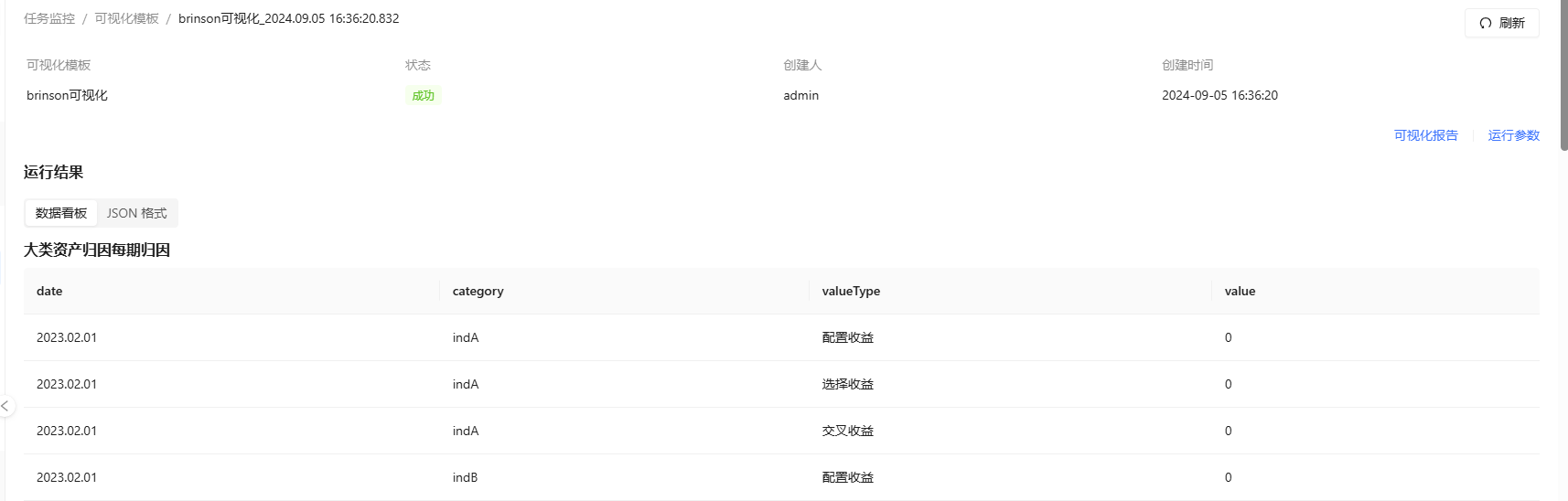
- 点击可视化报告,进入可视化结果的详情页。如图:
图 14. 图5-14 可视化结果详情页 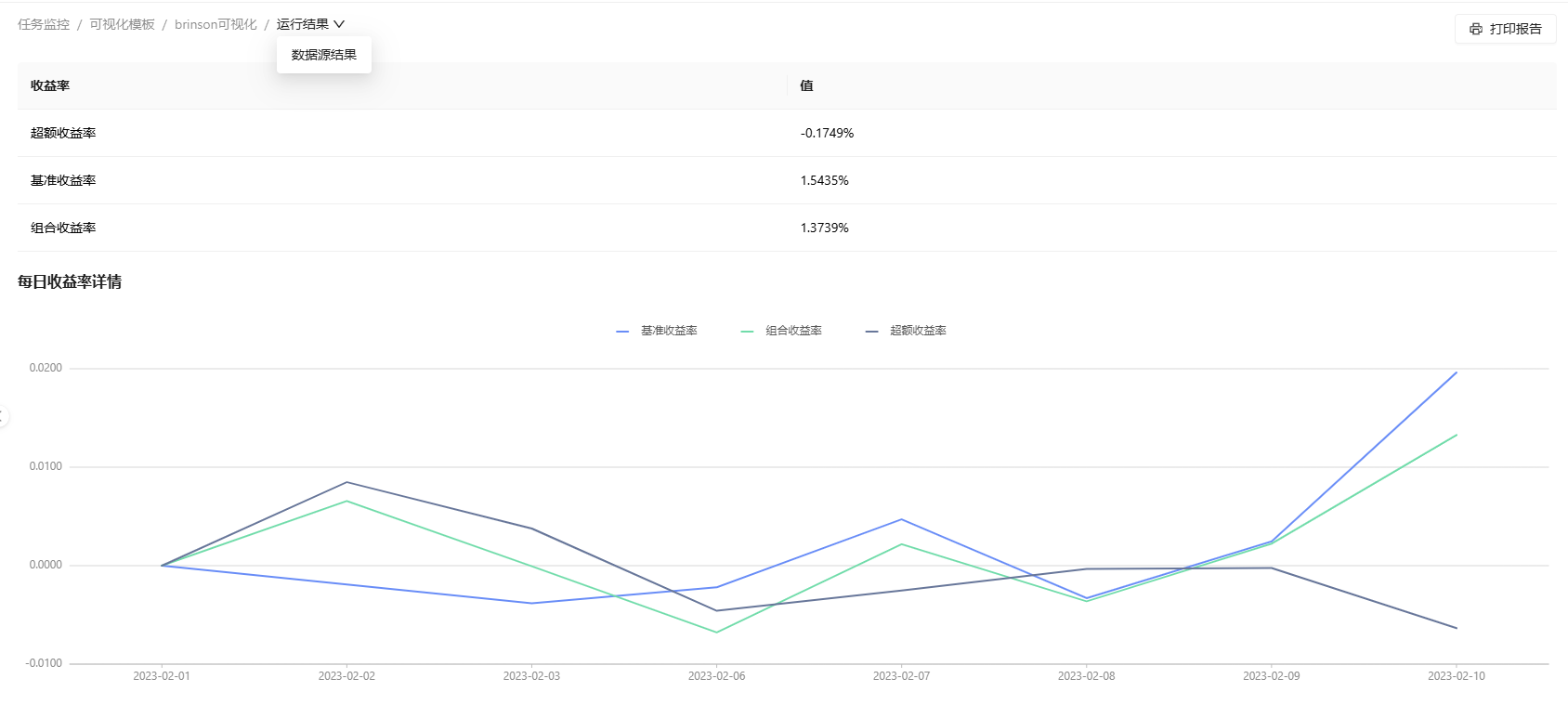
- 打印报告:可打印可视化报告。
- 在下拉列表中选择数据源结果,可查看可视化数据源结果,即可视化模板运行的具体数据。每部分结果默认展示前10行,可在页面下方选择页数查看更多数据。
中断:对还在进行中的任务,系统管理员 admin 和任务创建人可以终止该任务,中断后该任务的状态将变为失败。
查看日志:查看到当前记录的运行日志,包括 print
函数打印的信息、任务运行信息等。若任务包含多个子任务,此处为查看所有子任务的任务日志的总和。
